笔记本win10分辨率怎么调?win10分辨率在哪里调?
时间:2017-04-06 来源:互联网 浏览量:
在更换显示器之后,一般系统会自动识别并调整合适的分辨率。但是使用win10系统笔记本的用户反应在外接扩展显示屏后,不知道该如何调分辨率的情况,该怎么办呢?下面系统粉给大家分享下win10设置分辨率的方法!
win10分辨率在哪里调?请往下看:
1、在桌面空白处单击右键,点击【显示设置】;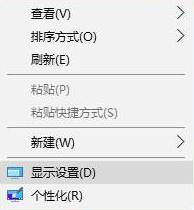 2、在设置界面点击右侧下面的【高级显示设置】;
2、在设置界面点击右侧下面的【高级显示设置】;
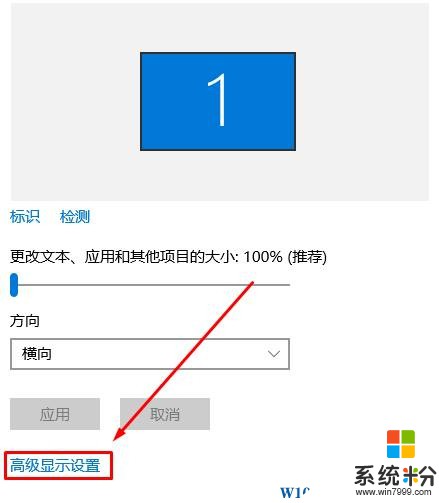 3、点击【分辨率】的下拉菜单,在弹出的菜单中选择需要设置的分辨率,设置完成后点击【应用】-【保留更改】即可。
3、点击【分辨率】的下拉菜单,在弹出的菜单中选择需要设置的分辨率,设置完成后点击【应用】-【保留更改】即可。
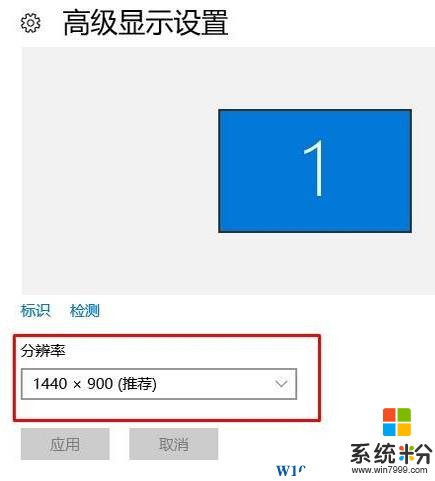
以上就是win10分辨率在哪里调?的方法!
win10分辨率在哪里调?请往下看:
1、在桌面空白处单击右键,点击【显示设置】;
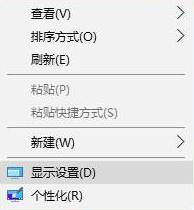 2、在设置界面点击右侧下面的【高级显示设置】;
2、在设置界面点击右侧下面的【高级显示设置】;
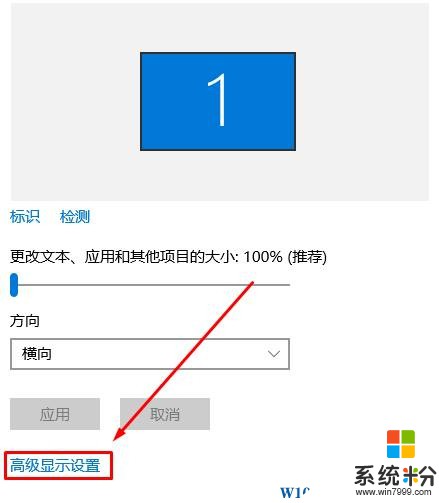 3、点击【分辨率】的下拉菜单,在弹出的菜单中选择需要设置的分辨率,设置完成后点击【应用】-【保留更改】即可。
3、点击【分辨率】的下拉菜单,在弹出的菜单中选择需要设置的分辨率,设置完成后点击【应用】-【保留更改】即可。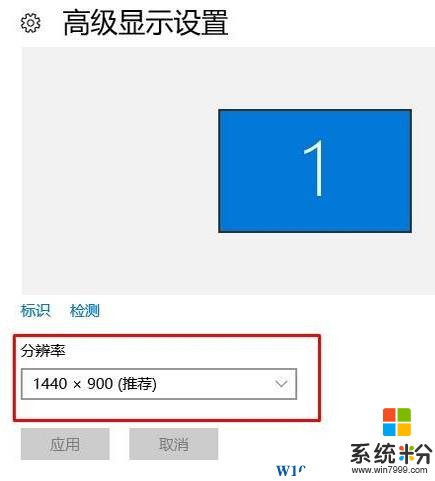
以上就是win10分辨率在哪里调?的方法!
我要分享:
相关教程
- ·Win10分辨率如何调 Win10分辨率设置方法 Win10分辨率调 Win10分辨率的设置的方法
- ·win10分辨率在哪里看 win10屏幕分辨率设置在哪里
- ·win10屏幕分辨率在哪里调 Windows10系统屏幕分辨率怎么调整
- ·Win10桌面分辨率怎么调?调节桌面分辨率的方法!
- ·win10如何调分辨率 win10调分辨率的方法
- ·win10分辨率不对怎么修复,win10分辨率调整方法
- ·桌面文件放在d盘 Win10系统电脑怎么将所有桌面文件都保存到D盘
- ·管理员账户怎么登陆 Win10系统如何登录管理员账户
- ·电脑盖上后黑屏不能唤醒怎么办 win10黑屏睡眠后无法唤醒怎么办
- ·电脑上如何查看显卡配置 win10怎么查看电脑显卡配置
win10系统教程推荐
- 1 电脑快捷搜索键是哪个 win10搜索功能的快捷键是什么
- 2 win10系统老是卡死 win10电脑突然卡死怎么办
- 3 w10怎么进入bios界面快捷键 开机按什么键可以进入win10的bios
- 4电脑桌面图标变大怎么恢复正常 WIN10桌面图标突然变大了怎么办
- 5电脑简繁体转换快捷键 Win10自带输入法简繁体切换快捷键修改方法
- 6电脑怎么修复dns Win10 DNS设置异常怎么修复
- 7windows10激活wifi Win10如何连接wifi上网
- 8windows10儿童模式 Win10电脑的儿童模式设置步骤
- 9电脑定时开关机在哪里取消 win10怎么取消定时关机
- 10可以放在电脑桌面的备忘录 win10如何在桌面上放置备忘录
win10系统热门教程
- 1 Win10系统显示器刷新率怎么调?Win10屏幕刷新率设置方法
- 2 Win10触控板设置在哪?win10 设置触控板的操作方法!
- 3 Win10系统怎么设置切换输入法的热键/快捷键?
- 4win10正式版自动更新出错怎么办 10.3正式更新时间是什么时候
- 5苹果装win10系统怎么安装驱动?
- 6启动或者关闭windows功能在哪 Win10如何打开或关闭Windows功能设置
- 7笔记本电脑未插入扬声器怎么解决 win10系统无声音且提示未插入扬声器或耳机的解决方案
- 8ThinkPad S1 Yoga 12升级至Win10 TH2后黑屏的解决方法
- 9Win10怎样删除和重建索引以加快搜索的速度 Win10删除和重建索引以加快搜索的速度的方法
- 10win10笔记本连接外置显示器的方法 win10笔记本怎样连接外置显示器
最新win10教程
- 1 桌面文件放在d盘 Win10系统电脑怎么将所有桌面文件都保存到D盘
- 2 管理员账户怎么登陆 Win10系统如何登录管理员账户
- 3 电脑盖上后黑屏不能唤醒怎么办 win10黑屏睡眠后无法唤醒怎么办
- 4电脑上如何查看显卡配置 win10怎么查看电脑显卡配置
- 5电脑的网络在哪里打开 Win10网络发现设置在哪里
- 6怎么卸载电脑上的五笔输入法 Win10怎么关闭五笔输入法
- 7苹果笔记本做了win10系统,怎样恢复原系统 苹果电脑装了windows系统怎么办
- 8电脑快捷搜索键是哪个 win10搜索功能的快捷键是什么
- 9win10 锁屏 壁纸 win10锁屏壁纸设置技巧
- 10win10系统老是卡死 win10电脑突然卡死怎么办
